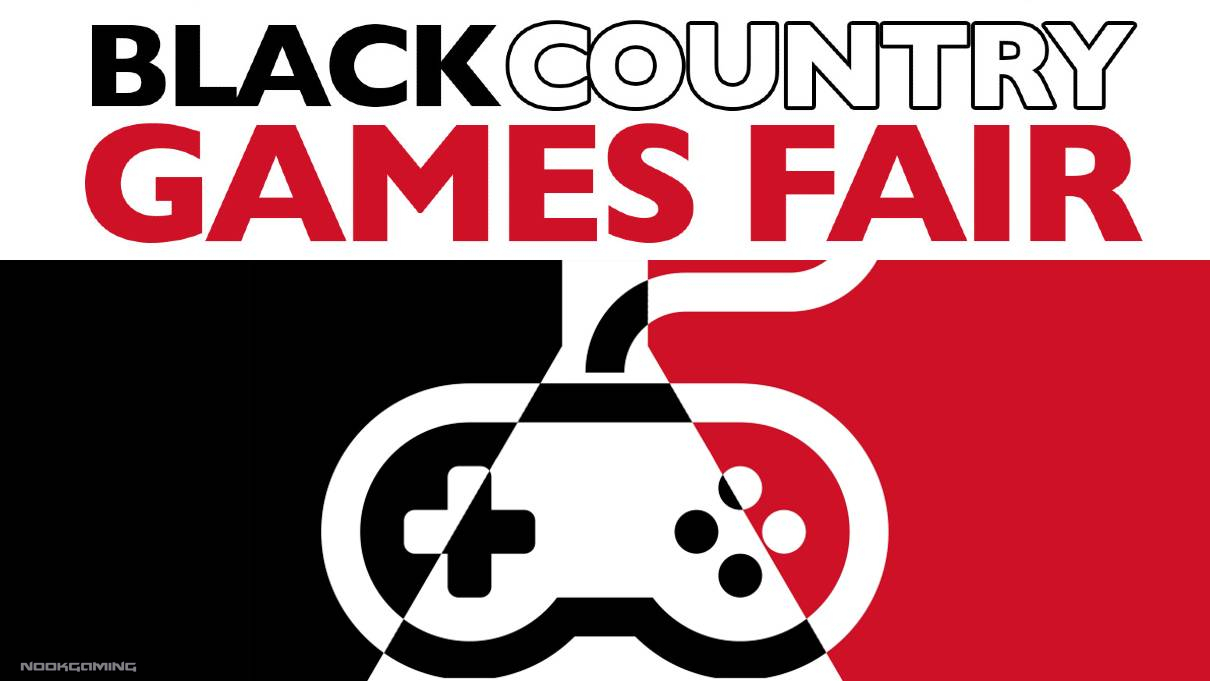苹果今年试图“锁定”的应用程序类别之一是应用程序储物柜。这家库比蒂诺巨头预览了在本月的 WWDC 2024 上,增加了无需安装任何第三方应用即可锁定和隐藏 iPhone 应用的支持。
iOS 18 的第一个开发者测试版已经发布并提前了解了应用程序锁定功能的实际应用。让我们看看如何在运行 iOS 18 开发者测试版的 iPhone 上锁定和隐藏应用程序(您将在 iPadOS 18 上获得类似的体验)。
注意:如果您计划在设备上安装 iOS 18 开发者测试版,建议您备份所有数据并谨慎操作。Apple 软件的预发布版本可能包含错误和意外问题,可能会损害您的数据或影响设备的正常工作。
如何锁定和隐藏 iPhone 上的应用程序/游戏
- 您可以从主屏幕或应用程序库使用应用程序锁定功能。
- 长按您想要锁定或隐藏的应用程序。
- 在弹出菜单中点击“需要面容 ID”。根据应用的不同,你会看到多个选项:“需要面容 ID”、“隐藏并需要 ID”和取消。
- 如果您只想锁定应用程序并使其在主屏幕和应用程序库中可见,请点击“需要面部识别”。
- 如果您想锁定某个应用程序并且不希望它出现在主屏幕或应用程序库中,请点击“隐藏并要求面部识别”。
这就是您需要在运行 iOS 18 的 iPhone 上锁定和隐藏应用程序或游戏所需要做的全部工作。要点是,您可以锁定设备上的应用程序,但如果不锁定它就无法隐藏它。
当您想要打开已锁定的应用程序时,像平常一样点击它,它会在运行面容 ID(iPhone SE 机型上为触控 ID)后打开。每当您打开已锁定的应用程序时,都会出现一个屏幕,显示“需要面容 ID 才能打开 [应用程序名称]”。如果面容 ID 身份验证在几次尝试后失败,iPhone 的应用程序锁定功能会要求您输入密码。
说到隐藏的应用和游戏,它们不会出现在您的主屏幕或搜索和通知等其他地方。您可以在 App Library 底部名为“隐藏”的文件夹中找到此类应用,除非您点击该文件夹并使用 Face ID 进行身份验证,否则其内容不可见。
您可以从隐藏文件夹中取消隐藏应用和游戏。只需长按所需应用并选择“不需要面容 ID”即可。同样,您可以从主屏幕或应用库解锁应用。
请记住,当您隐藏某个应用或游戏时,它会从主屏幕上移除。但当您取消隐藏它时,它不会返回到其原始位置;您必须手动执行此操作。该功能存在某些限制,例如,您不能将“设置”应用置于应用锁后面或。
因此,这就是 iOS 18 更新中应用程序锁的工作原理。请注意,随着更多测试版本的发布,该功能可能会随时间而变化,并且 iOS 18 稳定版本中的实际实现可能看起来或工作方式有所不同。
你喜欢在 iPhone 上锁定应用程序吗?请在评论中告诉我们。